Kuidas kasutada Apple'i seadmete universaalset juhtimist
Mida teada
- Universaalne juhtimine võimaldab teil jagada klaviatuuri ja hiirt mitme Apple'i seadme vahel.
- Samuti saate dokumente, pilte ja muid faile ühendatud seadmete vahel pukseerida.
- Universaalne juhtimine töötab operatsioonisüsteemidega MacOS Monterey ja iPadOS 15.
See artikkel selgitab, kuidas seda kasutada Universaalne juhtimine Apple'i seadmete jaoks, mis võimaldab teil kasutada sama hiirt ja klaviatuuri oma Macis ja iPadis.
Kuidas kasutada Apple'i seadmete universaalset juhtimist
Universaalse juhtimise kasutamiseks peab teil töötama Mac macOS Monterey ja iPad töötab iPadOS 15. Funktsioon pole kummagi operatsioonisüsteemi varasemate versioonide puhul saadaval. Kui teil on ühilduv Mac ja iPad, saate universaalse juhtimise lubada, reguleerides mõlema seadeid.
Mac ja iPad peavad kasutama sama iCloudi kontot. Kui nad kasutavad erinevaid iCloudi kontosid, siis universaalne juhtimine ei tööta. Mõlemas seadmes peavad olema lubatud ka Bluetooth ja Wi-Fi.
Universaalse juhtimise lubamiseks ja kasutamiseks tehke järgmist.
-
Klõpsake oma Macis nuppu Apple'i ikoon.
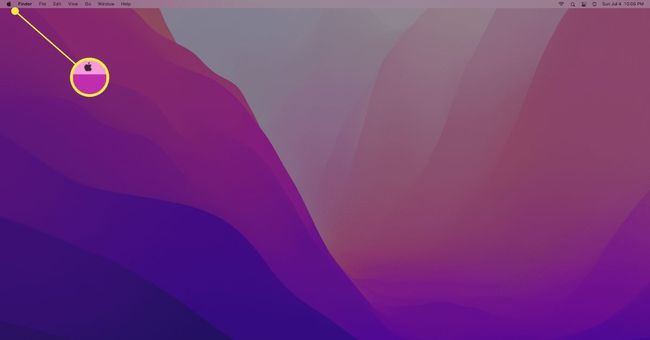
-
Klõpsake Eelistused.
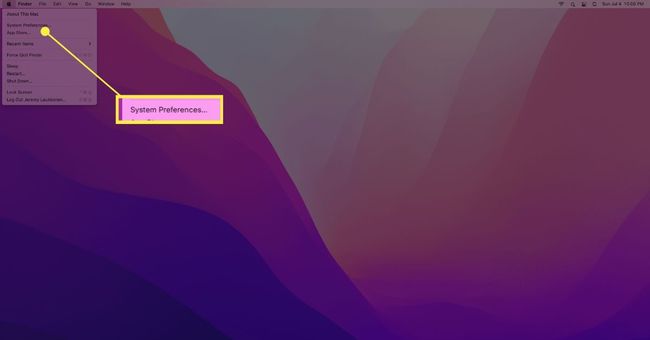
-
Klõpsake Kindral.
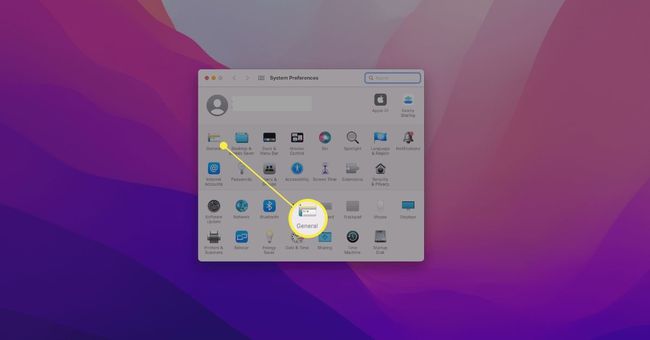
-
Klõpsake nuppu Lubage üleandmine selle Maci ja teie iCloudi seadmete vahel kasti.
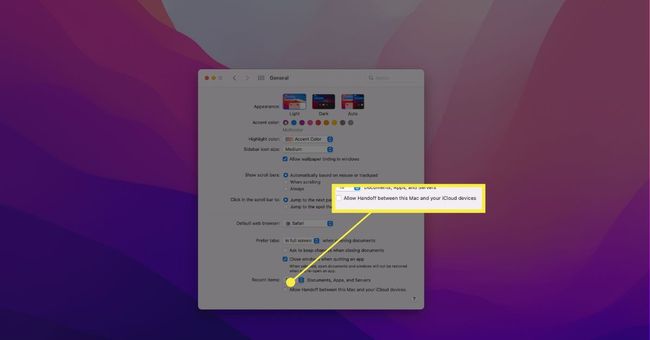
Kui see ruut on juba märgitud, ei pea te seda klõpsama.
-
Avage oma iPadis Seaded.
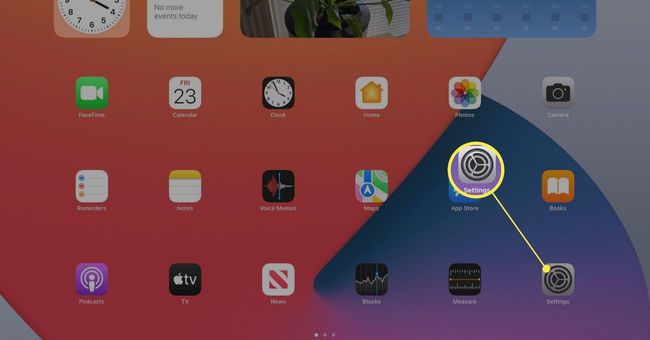
-
Puudutage Kindral.
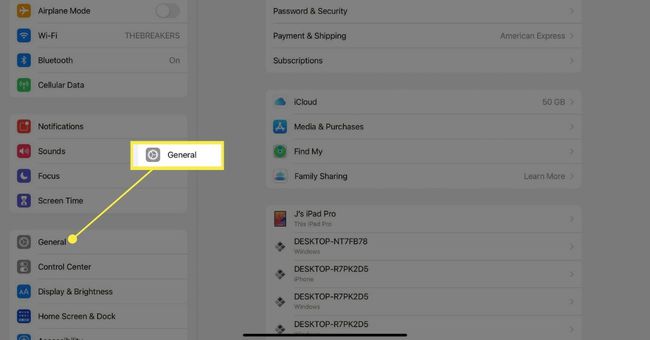
-
Puudutage AirPlay ja üleandmine.
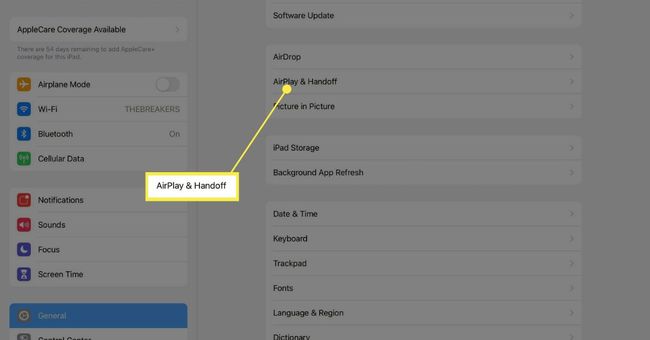
-
Puudutage valikut Käsi eemale sisselülitamiseks lülitit.
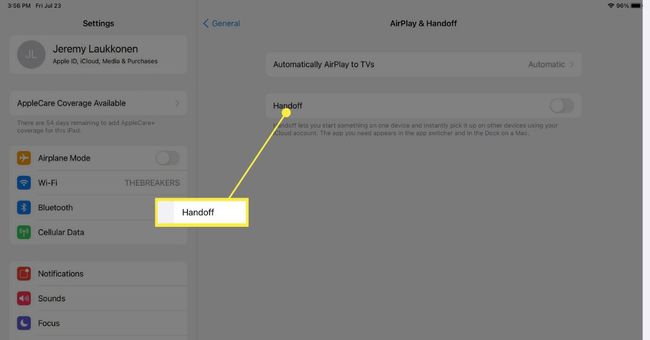
-
Puudutage valikut Kursor ja klaviatuur sisselülitamiseks lülitit.
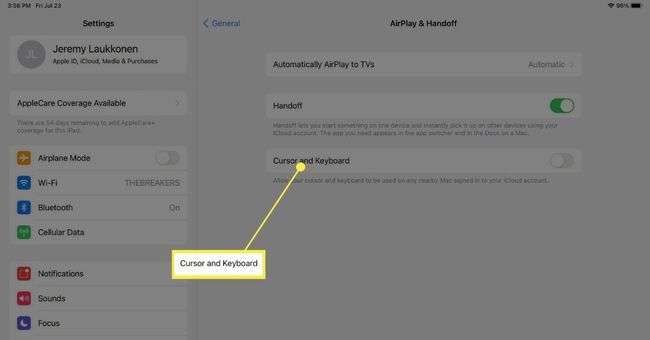
Asetage iPad oma Maci lähedale.
Liigutage oma Macis hiirekursor ekraani ühte serva ja liigutage seda edasi selles suunas.
Ekraani küljele ilmub riba, mis näitab, et ühendus on loodud.
Liigutage hiirt samas suunas, kuni see ilmub iPadi ekraanile.
Kui iPadi ekraanil on hiirekursor, töötavad teie klaviatuur ja hiir iPadis.
Hiire ja klaviatuuri kasutamiseks Maciga liigutage hiirekursor tagasi ekraani servale ja liigutage seda samas suunas, kuni see ilmub teie Maci ekraanile.
-
Korrake seda protsessi kuni kahe täiendava iPadiga.
Universaalne juhtimine suudab meelde jätta kuni kolm iPadi ja kursori Maci ekraanilt välja viimine teisaldab selle automaatselt viimati kasutatud iPadi.
Mis on universaalne kontroll?
Universaalne juhtimine on funktsioon, mis on üles ehitatud Continuity ja Käsi eemale MacOS-i ja iOS-i funktsioonid on mõnda aega olemas. Lisaks nende funktsioonide olemasolevatele funktsioonidele võimaldab Universal Control teil jagada ühte hiirt ja klaviatuuri Maci ja ühe või mitme iPadi vahel.
Saate jagada MacBooki sisseehitatud klaviatuuri ja puuteplaati oma iPadi, juhtmevaba Magic Keyboardi ja Magiciga Hiir 2 iMacist iPadi või mõni muu klaviatuuri ja hiire kombinatsioon, mis on ühendatud ühilduva seadmega Mac.
Kuidas universaalne juhtimine Apple'i seadmetes töötab?
Kui olete oma Macis ja vähemalt ühes iPadis universaalse juhtimise lubanud, loob iPadi Maci lähedusse viimine nende kahe kulisside taga ühenduse. Sel hetkel saate liigutada hiirekursori ekraani ühele küljele ja jätkata selle liigutamist, kuni see teie iPadis kuvatakse. Kui teil on mitu monitori, toimib see sarnaselt hiire liigutamisega ekraanide vahel, välja arvatud juhtmevaba ja automaatne.
Kui teie iPadis kuvatakse hiirekursor, saate iPadiga kasutada ka oma Maci klaviatuuri. Seejärel, kui olete valmis Maci uuesti kasutama, peate vaid viima hiirekursori iPadi ekraani servale ja jätkama selle liigutamist, kuni see ilmub uuesti teie Maci ekraanile. Seejärel naasevad hiir ja klaviatuur Maciga töötama.
Universaalne juhtimine ei ole sama, mis Maci ekraani laiendamine iPadile, kasutades funktsiooni Sidecar. Selle asemel võimaldab universaalne juhtimine kasutada Maci ja iPadi juhtimiseks olemasolevat hiirt ja klaviatuuri.
Failide lohistamine seadmete vahel toimib samamoodi, välja arvatud see, et peate failil klõpsama ja lohistama enne hiire ekraani servale viimist. Seejärel, kui hiir ilmub teises seadmes, võite faili maha jätta ja teise seadmesse ilmub koopia.
Universaalne juhtimine kasutab ühenduvuse määramiseks lähedust ja saate ühendada mitu seadet. Kui olete universaalse juhtimise kasutamiseks seadistanud mitu seadet, viib see kursori seadmele, mida viimati kasutasite. Nii et kui teil on universaalse juhtimise kaudu sama Maciga ühendatud mitu iPadi, saate valida millisele hiirekursorile suunata, äratades selle või puudutades enne oma liigutamist puuteekraani hiir.
KKK
-
Kas iPadi saab kasutada universaalse kaugjuhtimispuldina?
Lüliti juhtimine on Apple'i juurdepääsetavuse valik mis töötab nii Apple'i seadmetega, mis on sünkroonitud sama iCloudi kontoga, kui ka kolmanda osapoole abiseadmetega. Lüliti juhtimiseks juurdepääsuks minge aadressile Seaded > Juurdepääsetavus > Lüliti juhtimine.
-
Kuidas lubada Maci ja iPadi jaoks universaalne lõikelaud?
Sa saad kasutage universaalset lõikelauda Apple'i seadmete, sh Macide, iPhone'ide ja iPadide vahel kopeerimiseks ja kleepimiseks. Iga seade peab olema iCloudi sisse logitud sama Apple ID-ga ning sisse lülitatud Bluetooth, Wi-Fi ja Handoff. Sisu kopeerimisel lisatakse see automaatselt teie teise läheduses asuva seadme lõikepuhvrisse ja jääb sinna hetkeks ajaks alles.
